개요
넷플릭스는 최대 다섯 개의 프로필을 만들 수 있어 가족이나 동거인끼리 시청 기록을 섞지 않고 각자 추천을 받을 수 있게 해 줍니다. 그러나 기본 넷플릭스 UI에서는 사용자가 직접 이미지를 업로드해 프로필 사진을 바꿀 수 없고, 넷플릭스가 제공하는 템플릿 중에서만 선택해야 합니다. 이 가이드는 크롬 확장을 활용해 맞춤 프로필 사진(정적 이미지·GIF 포함)을 설정하는 방법과, 넷플릭스 기본 도구로 모든 기기에 반영되는 프로필 사진을 바꾸는 방법을 모두 다룹니다.
중요: 확장 기능을 이용해 설정한 이미지는 해당 확장 기능을 설치한 브라우저에서만 보입니다. 다른 기기나 넷플릭스 앱에서는 보이지 않습니다.
핵심 질문
- 목표: 넷플릭스 프로필에 사용자 이미지를 표시하는 방법을 알고 싶다.
- 제약: 넷플릭스는 기본적으로 사용자 이미지를 업로드하는 기능을 제공하지 않는다.
- 해결책: 브라우저 확장(예: Chrome 확장)을 사용하거나, 넷플릭스의 기본 템플릿을 이용해 모든 기기에 동기화되게 한다.
목차
- 넷플릭스에 커스텀 프로필을 추가하는 기본 절차
- 크롬에서 맞춤 프로필 사진 설정하기(확장 사용)
- PC/Mac에서 모든 기기 동기화로 프로필 사진 변경하기
- Android/iOS에서 프로필 사진 변경하기
- 확장 사용 시 주의사항 및 문제 해결
- 대안 방법과 비교
- 실행 체크리스트 및 SOP
- 자주 묻는 질문(FAQ)
넷플릭스에 커스텀 프로필을 추가하는 기본 절차
- 브라우저에서 netflix.com에 접속하여 계정으로 로그인합니다.
- 프로필 선택 화면에서 프로필을 추가하려면 화면의 “+” 아이콘을 클릭합니다.
- 새 프로필 이름을 입력하고 필요한 설정을 지정한 후 저장합니다.
이 기본 절차는 새 프로필을 만들 때만 해당합니다. 프로필 사진을 ‘맞춤형 이미지‘로 업로드하는 공식 기능은 제공되지 않습니다.

그림 설명: 넷플릭스 프로필 추가 화면 예시 이미지
크롬에서 맞춤 프로필 사진 설정하기 (확장 기능 사용)
설명: 넷플릭스 기본 UI 한계를 우회해 브라우저에서만 보이는 맞춤형 프로필 아이콘을 적용하려면 크롬 확장을 사용합니다. 다음 절차는 일반적인 흐름이며, 사용하는 확장 이름과 UI가 조금씩 다를 수 있습니다.
- Chrome을 실행한 뒤 확장 프로그램 스토어로 이동합니다.
- 검색창에 “Netflix icon changer” 또는 “Custom Netflix Profile” 같은 키워드를 입력해 관련 확장을 찾습니다.
- 확장 페이지에서 “Chrome에 추가“(Add to Chrome)를 클릭하여 설치합니다.
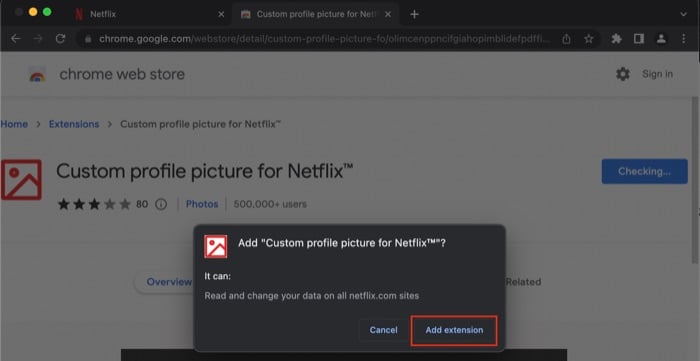
- 설치가 완료되면 확장 아이콘이 브라우저 툴바에 나타납니다.
- netflix.com에 로그인하고 프로필 선택 화면으로 이동합니다.
- 브라우저 우측 상단의 확장 아이콘을 클릭해 해당 확장의 메뉴를 엽니다.
- 드롭다운 또는 확장 내 인터페이스에서 변경하려는 프로필을 선택합니다.
- 로컬 파일 업로드 또는 URL 입력 방식으로 이미지를 선택합니다. GIF를 지원하는 확장도 있으나, GIF는 해상도나 표시 품질이 떨어질 수 있습니다.
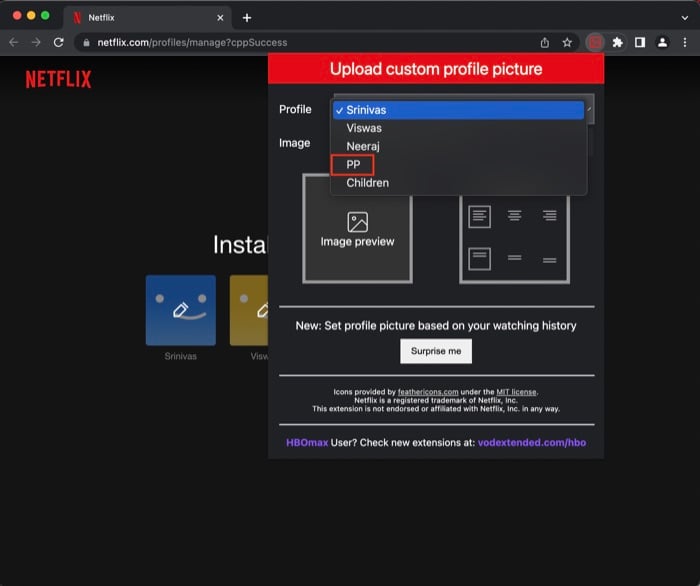
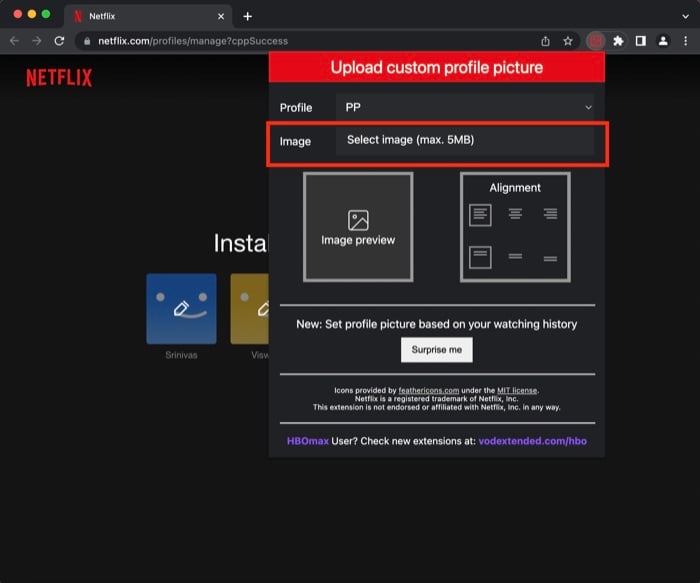
- 저장 또는 적용 버튼을 누르면 확장 기능이 프로필 썸네일을 대체하여 표시합니다.
결과: 브라우저에서 프로필 목록을 볼 때 맞춤 이미지가 적용되어 보입니다.
중요: 이 방식으로 변경한 이미지는 확장 프로그램이 설치된 동일한 브라우저에서만 보입니다. 다른 기기(스마트폰 앱, TV 앱 등)에는 반영되지 않습니다.
PC/Mac에서 모든 기기에 반영되게 프로필 사진 변경하기
넷플릭스가 제공하는 기본 프로필 이미지(내장 템플릿)를 사용하면 변경 내용이 계정 수준에서 동기화되어 모든 기기에 적용됩니다. 절차는 다음과 같습니다.
- 웹 브라우저로 netflix.com에 로그인합니다.
- 프로필 선택 화면에서 “프로필 관리”(Manage Profiles)를 클릭합니다.
- 변경하려는 프로필의 연필 모양 아이콘을 클릭합니다.
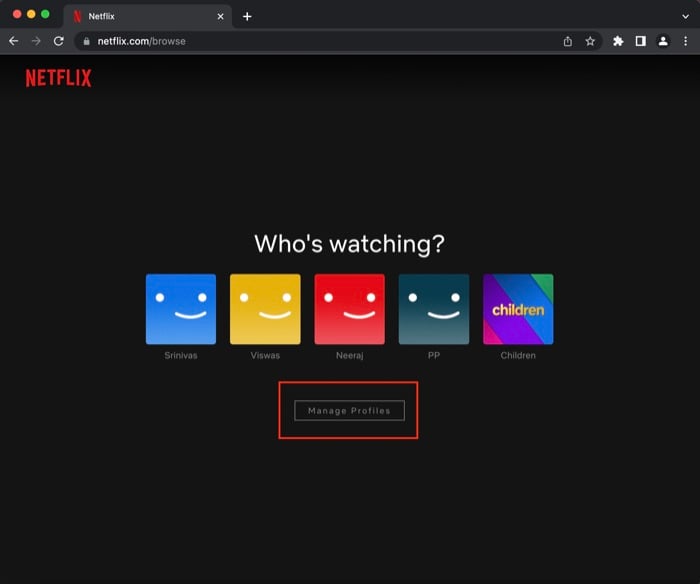
- 프로필 편집 화면에서 미리 제공된 이미지 중 하나를 선택합니다.
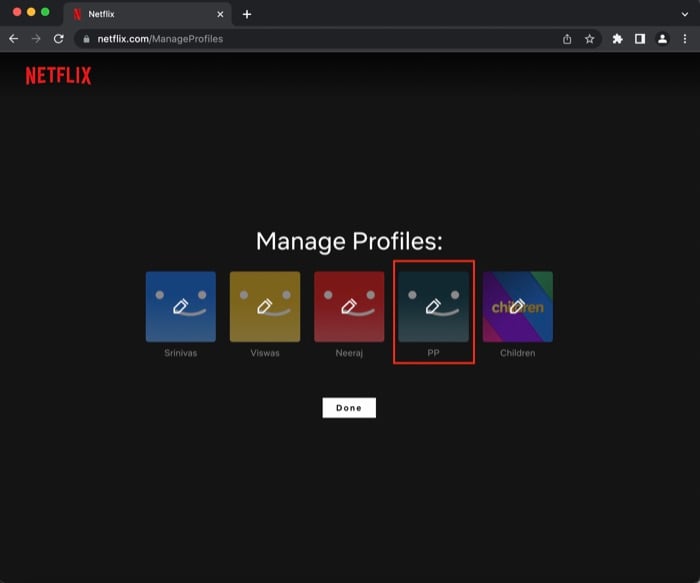
- 저장을 클릭하면 해당 프로필 사진이 계정에 연동되어 스마트폰, 태블릿, TV 등 모든 기기에서 동일하게 보이게 됩니다.
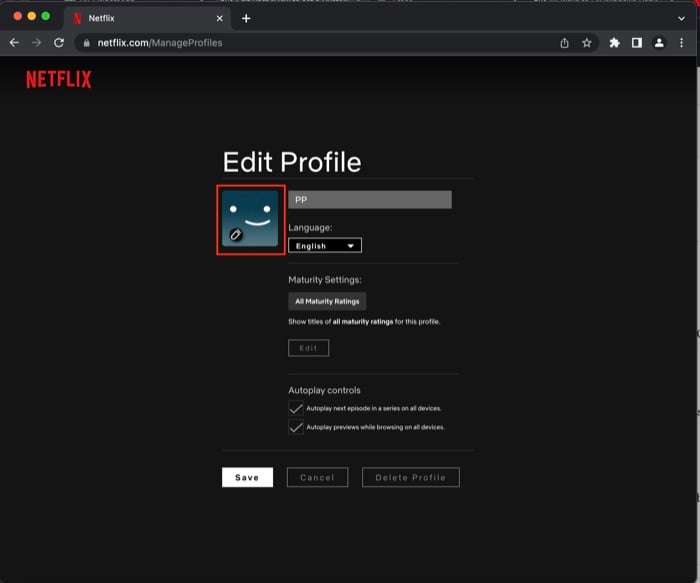
장점: 모든 기기에 동기화되고 넷플릭스 정책과 호환됩니다. 단점: 사용자 업로드 이미지가 불가능하며 선택지가 제한됩니다.
Android/iOS에서 프로필 사진 변경하기
모바일 앱에서도 넷플릭스의 기본 템플릿을 골라 프로필 사진을 바꿀 수 있습니다. 이 경우 역시 선택 결과는 계정과 동기화되어 모든 기기에 반영됩니다.
- Netflix 앱을 실행하고 로그인합니다.
- 프로필 선택 화면에서 우측 상단의 연필(편집) 아이콘을 탭합니다.
- 편집 모드에서 변경하려는 프로필의 연필 아이콘을 다시 탭합니다.
- 제공되는 이미지 중에서 선택하고 저장합니다.
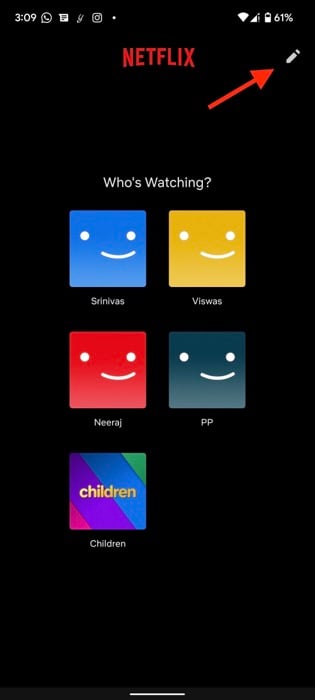
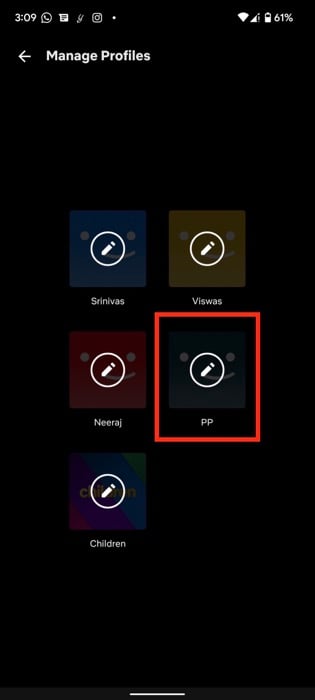
결과: 저장 즉시 동일 계정에 연결된 다른 기기들에서도 프로필 사진이 업데이트됩니다.
확장 사용 시 주의사항 및 문제 해결
중요:
- 확장을 제거하면 확장이 대신하여 표시하던 맞춤 이미지는 사라집니다. 즉, 넷플릭스 계정 자체에 이미지가 저장되는 것이 아닙니다.
- 브라우저 업데이트나 확장 업데이트로 인해 기능이 일시적으로 중단될 수 있습니다.
- 확장을 설치한 브라우저에서만 보이므로 다른 사람과 화면을 공유할 때 이미지가 보이지 않거나 레이아웃이 달라 보일 수 있습니다.
문제 해결 체크리스트:
맞춤 이미지가 보이지 않는 경우
- 확장이 최신 버전인지 확인하세요.
- 브라우저를 재시작하고 다시 로그인하세요.
- 이미지 파일 형식(JPEG/PNG/GIF)이 확장에서 지원되는지 확인하세요.
- 확장이 차단되거나 권한 요구를 거부했는지 확인하세요.
다른 기기에서 보이지 않을 때
- 이 동작은 설계상 정상입니다. 모든 기기에 동기화를 원하면 넷플릭스 기본 이미지를 사용하세요.
대안 방법과 비교
대안 1: 사용자 스크립트(Userscript)
- 장점: 세밀한 제어가 가능하고 자동화하기 쉽습니다.
- 단점: 설치 및 유지보수가 까다롭고 보안상 위험이 있을 수 있습니다.
대안 2: 로컬 프록시 혹은 CSS 오버라이드
- 장점: 조직 내 환경 통제 시 모든 브라우저에 동일한 변화를 적용할 수 있습니다.
- 단점: 구현이 복잡하고 개인 사용자가 사용하기 어렵습니다.
권장 결정 기준:
- 개인 브라우저에서만 사용하고 싶고 빠르게 꾸미고 싶다면: 크롬 확장.
- 모든 기기에서 동일하게 보이게 하려면: 넷플릭스 기본 템플릿 사용.
구현 의사결정 흐름도
flowchart TD
A[프로필 사진을 바꾸려는 목적은?] -->|모든 기기에 적용| B[넷플릭스 내장 이미지 사용]
A -->|내가 보는 브라우저에서만 적용| C[크롬 확장 또는 사용자 스크립트]
C --> D{GIF 필요?}
D -- 예 --> E[GIF 지원 확장 사용'품질 저하 가능']
D -- 아니오 --> F[정적 이미지 사용'권장']실행 체크리스트(사용자용)
- netflix.com에 로그인했다.
- 브라우저 확장을 설치할 권한이 있다.
- 사용할 이미지를 준비했다(권장 해상도: 정사각형, 400×400px 이상).
- 확장에서 파일 형식을 지원하는지 확인했다.
- 확장 설치 후 이미지가 잘 보이는지 확인했다.
- 확장을 제거하면 이미지가 사라진다는 점을 인지했다.
SOP: 크롬 확장으로 맞춤 프로필 설정
- Chrome 웹 스토어에서 확장을 검색한다.
- 출처와 리뷰를 확인한 뒤 설치한다.
- Netflix에 로그인한 상태에서 확장 메뉴를 연다.
- 프로필을 선택하고 로컬 이미지를 업로드하거나 URL을 입력한다.
- 적용을 클릭하고 표시 여부를 확인한다.
보안 및 개인정보 주의사항
- 확장 설치 전 개발자 정보와 권한 요청을 반드시 확인하세요. 일부 확장은 브라우징 활동을 수집할 수 있습니다.
- 개인 사진을 업로드할 때에는 공개하거나 유포되어도 괜찮은 파일만 사용하세요.
- 기업·공공 네트워크에서는 확장 사용이 규정상 금지될 수 있으니 관리자와 확인하세요.
호환성 및 제약
- 크롬 기반 브라우저(Chrome, Edge 등)에서 확장이 동작할 가능성이 높습니다. 그러나 브라우저별로 API 호환성 차이가 있어 일부 기능이 정상 동작하지 않을 수 있습니다.
- 스마트 TV, 콘솔 앱, 넷플릭스 모바일 앱에서는 확장으로 설정한 이미지가 반영되지 않습니다.
자주 묻는 질문
넷플릭스 프로필에 내 사진을 올릴 수 있나요?
공식 기능으로는 불가능합니다. 다만 크롬 확장 같은 비공식 도구를 사용하면 브라우저 단에서 자신의 사진을 프로필 아이콘처럼 표시할 수 있습니다.
확장을 제거하면 맞춤 사진도 사라지나요?
네. 확장은 브라우저 레이어에서 이미지를 대체하는 방식이므로 확장을 제거하면 다시 기본 이미지로 돌아갑니다.
스마트폰에서 맞춤 프로필 사진을 설정할 수 있나요?
현재(작성 시점)로서는 스마트폰 앱에서 사용자 이미지를 업로드하는 공식 방법은 없습니다. 모바일에서 프로필 이미지를 바꾸려면 넷플릭스가 제공하는 기본 템플릿을 선택해야 합니다.
GIF를 프로필 사진으로 설정할 수 있나요?
일부 확장은 GIF를 지원합니다. 다만 GIF는 썸네일 압축 및 크기 제한으로 인해 화질 저하가 심할 수 있으므로 정적 이미지를 권장합니다.
친구와 함께 넷플릭스를 동시에 보려면?
넷플릭스 자체 기능으로는 일부 지역에서만 동시 시청 관련 기능을 제공하거나 제한이 있습니다. 친구와 함께 보려면 “Watch Party” 형태의 타사 확장이나 동기화 도구를 사용해야 합니다.
프로필 사진을 어떻게 변경하나요?
- netflix.com에 로그인합니다.
- 프로필 관리(Manage Profiles)를 클릭합니다.
- 수정하려는 프로필의 연필 아이콘을 클릭합니다.
- 이미지 중 하나를 선택하고 저장합니다.
요약
- 크롬 확장으로 브라우저에서만 보이는 맞춤 프로필 이미지를 설정할 수 있습니다.
- 모든 기기에 반영하려면 넷플릭스가 제공하는 기본 이미지 중 하나를 선택해야 합니다.
- 확장 설치 시 보안 권한과 개인정보 노출에 주의하세요.
핵심 요점:
- 개인 꾸미기는 가능하지만 동기화 한계가 있다.
- GIF는 가능하지만 권장되지 않는다.
- 확장 신뢰도와 권한을 반드시 확인하라.
추가 자료 및 읽을거리
- 넷플릭스로 친구들과 같이 시청하는 방법 가이드
- 넷플릭스 모바일 게임 소개
- 오디오 설명을 활용해 넷플릭스를 오디오북처럼 듣는 법
공지용 요약 (100–200단어)
넷플릭스에서 공식적으로 사용자 이미지를 업로드할 수는 없지만, 크롬 확장을 이용하면 브라우저에서만 보이는 맞춤 프로필 사진을 적용할 수 있습니다. GIF도 일부 확장에서 지원되지만 화질 저하가 발생할 수 있어 정적 이미지를 권장합니다. 확장 방식은 확장 설치 브라우저에서만 작동하며 확장을 제거하면 맞춤 이미지는 사라집니다. 모든 기기에 동일하게 반영하려면 넷플릭스의 기본 이미지 템플릿을 사용해 프로필을 변경하세요. 확장 설치 시에는 개발자 신뢰도와 권한 요청을 꼼꼼히 확인해 개인정보 유출 위험을 줄이세요.



